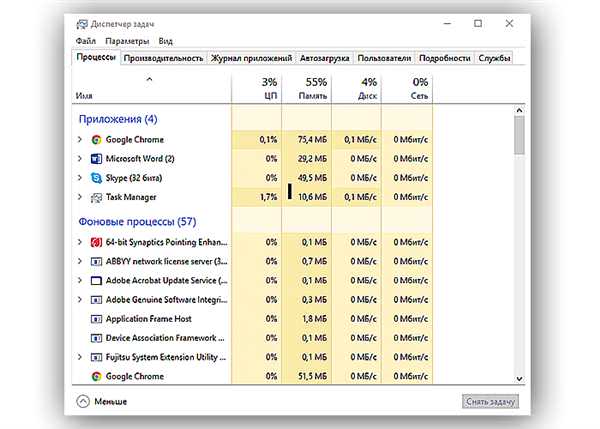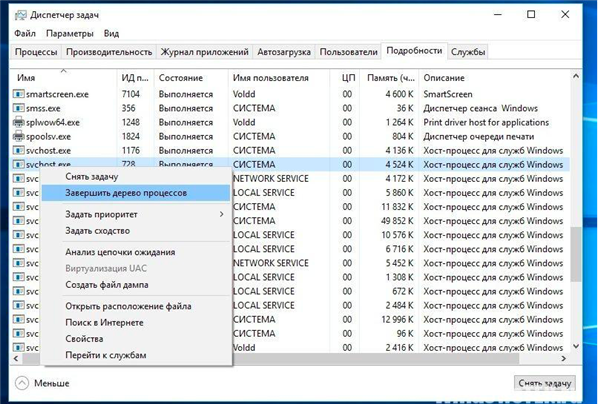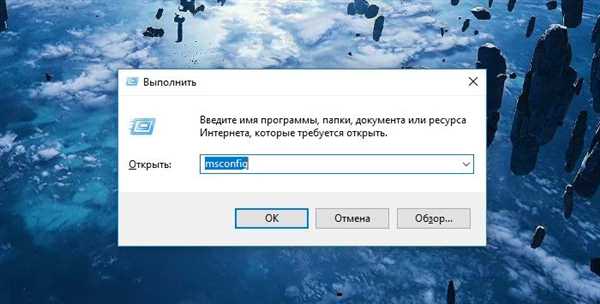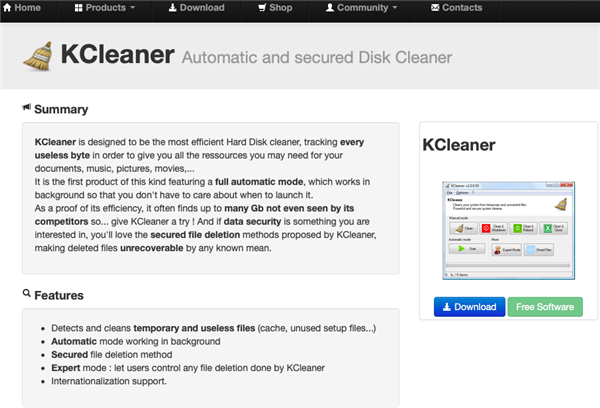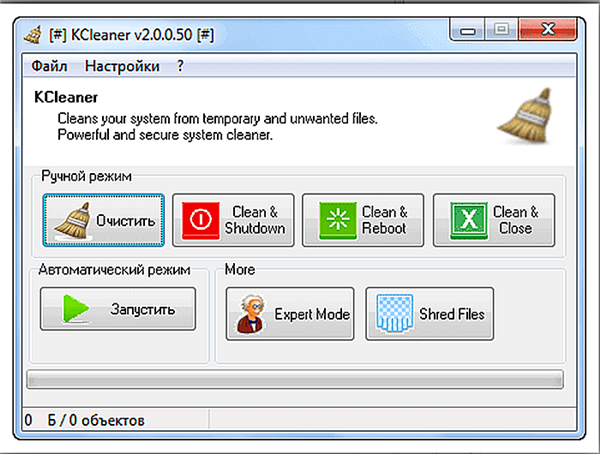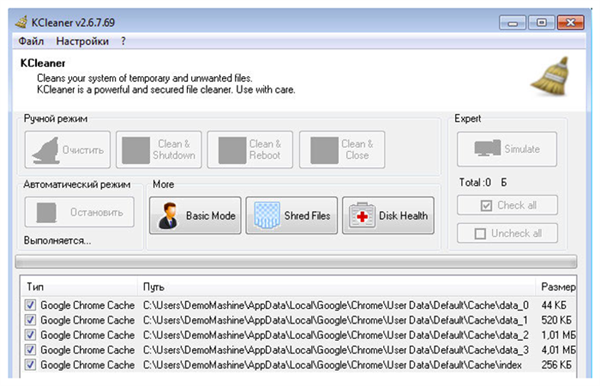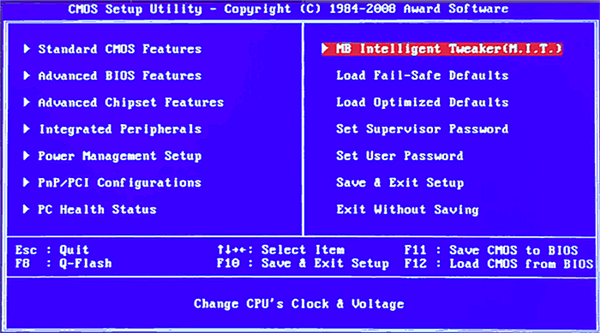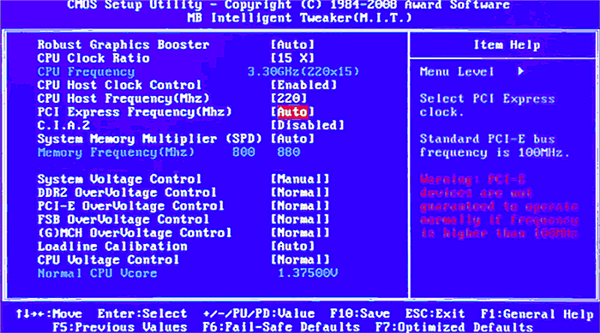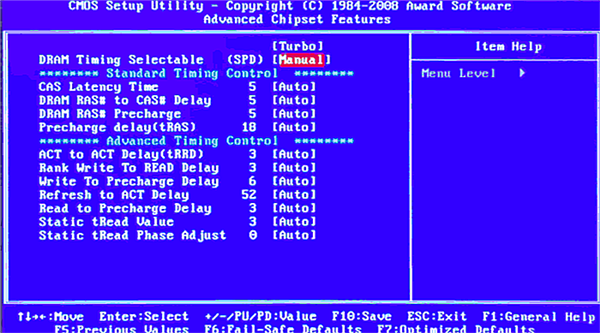Недостатньо оперативної пам’яті — що робити?
Іноді користувачі бачать системне повідомлення про нестачі оперативної пам’яті – це свідчить про брак RAM, через що додатки не зможуть працювати належним чином – почнуться зависання і гальмування. Початківці користувачі помилково вважають, що їм необхідно звільнити місце на HDD, але фізична і віртуальна пам’ять – це різні речі, про що обов’язково необхідно знати. Є кілька варіантів вирішення даної проблеми – очищення, розгін і встановлення більш об’ємного слоти ОПЕРАТИВНОЇ пам’яті.

Повідомлення про нестачі оперативної пам’яті
Способи очищення оперативної пам’яті
Найбільш простим і популярним способом вважається ручне очищення ОПЕРАТИВНОЇ пам’яті. Для цього потрібно виконати ряд дій:
- Перейти в розділ «Диспетчера завдань», натиснувши відразу три кнопки Ctrl, Shift і Esc, а також відкрити меню процесу і відсортувати всі запущені програми по «ЦП», а потім «Пам’яті». Визначити, які з них максимально навантажує систему.

Запускаємо «Диспетчер завдань»
- Натиснути по необхідної утиліті правим клацанням миші і зняти завдання або «Завершити дерево процесів».

Вибираємо «Завершити дерево процесів»
Є ще один спосіб, який передбачає виконання наступних дій:
- У меню «Відкрити» набрати msconfig і натиснути «ОК».

У меню «Виконати» набираємо «msconfig» і натискаємо «ОК»
- Активувати «Автозавантаження» і прибрати галочки біля утиліт, які використовуються досить рідко, після чого зберегти зміни і перезавантажити пристрій.
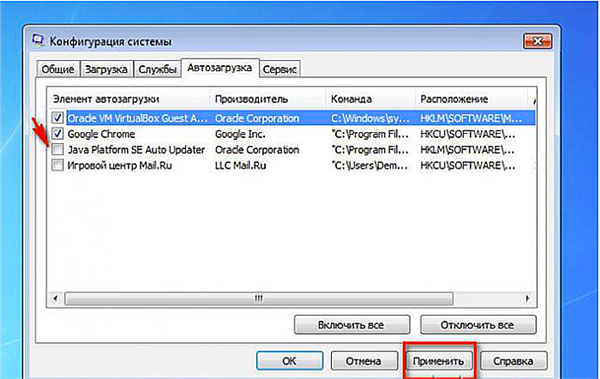
Активуємо «Автозавантаження» і прибираємо галочки біля утиліт
Згідно третього способу, можна скористатися програмою KCleaner – вона вже давно зарекомендувала себе як найпотужніше додаток для очищення ОПЕРАТИВНОЇ пам’яті, при цьому не відбувається відключення важливих системних процесів і служб. Для оптимізованої роботи знадобиться:
- Завантажити свіжу версію програми і виконати інсталювання.

Викачуємо і встановлюємо програму
- Запустити її і клікнути на кнопку очищення.

Натискаємо на кнопку «Очистити»
- Дочекатися, коли закінчиться операція і далі слідувати інструкції утиліти. У програмі є ряд додаткових функцій. Одна з них — очищення і перезавантаження.

У програмі є ряд додаткових функцій
Як розігнати оперативну пам’ять?
Найбільш простий і доступний спосіб розгону оперативної пам’яті, не припускає необхідність встановлення сторонніх додатків, доступний через біос.
- Перед розгоном оперативки в Біосі потрібно натискання комбінації таких клавіш Ctrl+F1 для відкриття меню з розширеними налаштуваннями. В іншому випадку не вийде відшукати необхідні параметри оперативки.

В Біосі натискаємо Ctrl + F1 для відкриття меню з розширеними налаштуваннями
- Тепер слід відшукати розділ «MB Intelligent Tweaker (M. I. T.)» з відповідними налаштуваннями, зокрема, «System Memory Multiplier». При зміні частоти даного множника підвищується або знижується тактова частота ОЗП.

Шукаємо розділ «MB Intelligent Tweaker (M. I. T.)»
- Після визначення оптимальної частоти і напруги, потрібно перейти в головне меню, щоб зайти в розділ «Advanced Chipset Features». Він потрібний для підбору таймінгів затримки. Для цього заздалегідь змінюється параметр «DRAM Timing Selectable» (раніше був «Auto», тепер «Manual») для ручного налаштування.

Переходимо в головне меню, щоб зайти в розділ «Advanced Chipset Features»
Специфіка встановлення оперативної пам’яті
Процес підключення оперативної пам’яті буде розглянуто на прикладі ноутбука.
- Повністю вимкнути пристрій і подбати про відключення шнура живлення. Якщо батарея знімається, то краще витягти її. Після цього за допомогою викрутки відкручуються шурупи з кришки. Тепер з’явиться доступ до пам’яті.

Знімаємо кришку ноутбука і відкриваємо доступ до ОЗП
- Якщо є одразу кілька слотів під ОЗП і кожен з них зайнятий, то треба витягти планки – для цього виконується відгинання спеціальних засувок по сторонах.

Відгинаємо спеціальні засувки по сторонах і витягаємо ОЗП
- В порожні слоти встановлюється нова оперативка. Робити це необхідно приблизно під кутом 45 градусів.

У порожній слот встановлюємо нову оперативну планку під кутом 45 градусів
- Потрібно бути обережному під час установки модулів, щоб контакти не пошкодилися, при цьому самі модулі повинні бути встановлені досить щільно. Натиснувши на верхній край, ОЗУ затисне засувками.

Натиснувши на верхній край, ОЗУ затисне засувками
Залишилося встановити кришку назад, включити ноутбук і перевірити результат!